1、Windows server 2016操作系统完成安装以后,从控制面板开启【打开网络和共享中心】-【趑虎钾缫更改适配器设置】中可以看到只有有线网络的驱动链接图标,并没有无线WLAN的网卡图标。即使电脑已具备WiFi的设备默认也不会安装对用的驱动。这是Windows server 2016出于稳定和安全的考虑。在默认状态下是禁止的。

2、这也难免需要用到WiFi网络的时候。这就需要我们手工进行驱动的安装和开启Windows server 2016的WLAN服务。使用鼠标右键点击开始菜单,在弹出的菜单中选择打开【程序和功能】。

3、在【程序和功能】的界面框中,找到【启用和关闭Windows功能】并点击开启它。

4、此时系统开启【服务器管理器】中的【添加角色和功能向导】,根据该向导点击“下一步”开始进行角色和功能的添加。依据向导,当在【功能】的这个步骤时,我们需要在【功能】的复选框中勾选我们需要的功能。

5、这里需要安装的无线WLAN服务,因而在功能下的复选框中勾选【无线LAN服务】。如果你也需要安装显卡服务的话,就将DirectPlay 这一项也勾选上。

6、继续根据向导,进入到【确认】这一步,点击【安装】开始进行Windows server 2016角色和功能的安装。
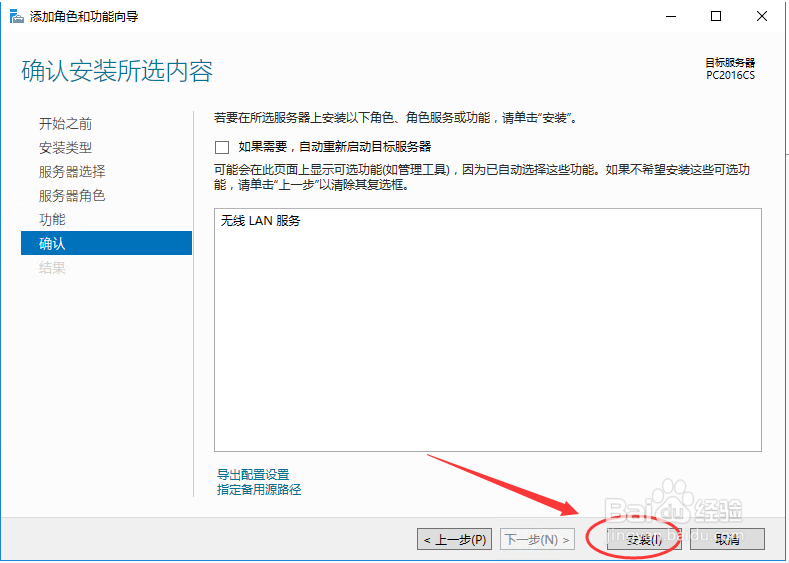
7、这一步骤需要运行一段的时间,请耐心的等待进度条的完成。

8、上面的安装完成以后,需要重启电脑系统。重新进入后,从开始菜单上点击开启【服务器管理器】,从服务器管理器的菜单上点击【工具】-【服务】梯瓣氨割开启服务,在这里找到【WLAN Autoconfig】的服务,将该服务的启动类型来为【自动】,并点击【启动】开启运行该服务。
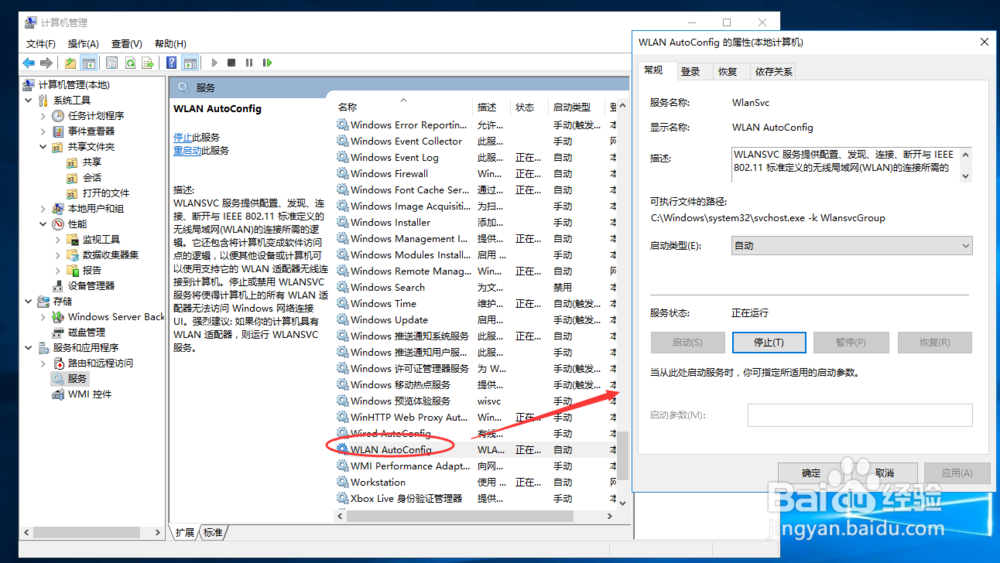
9、完成上面的设置之后,从控制面板开启【打开网络和共享中心】-【更改适配器设置】,已经开到这里已经出现了WLAN的网卡连接图标。如果没有出现,可以检查安装的无线网卡驱动是否正确。使用鼠标的右键点击该WLAN图标,在弹出的对话中选择【连接/断开连接】
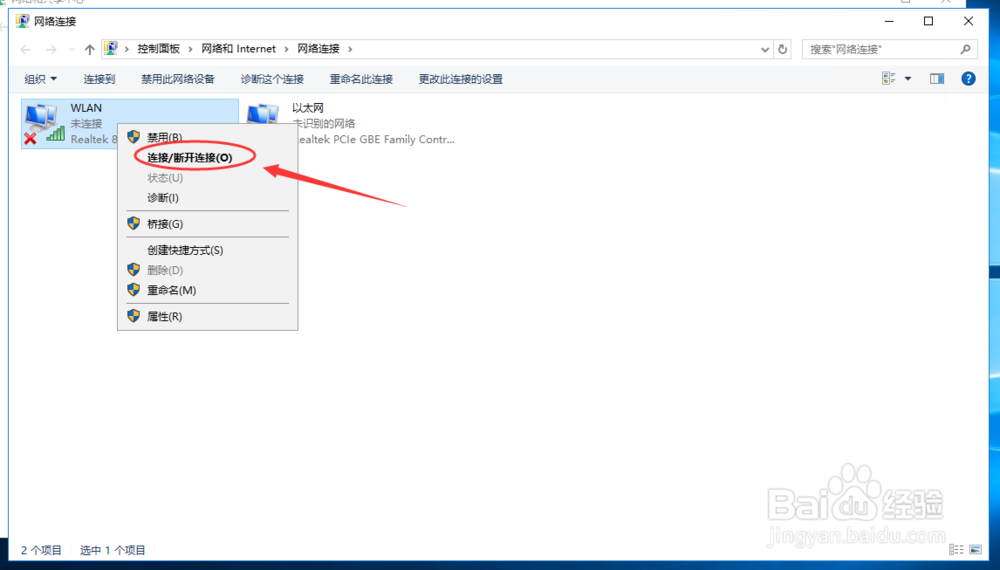
10、在出现的无线网络信号中选择你需要连接的WiFi网络
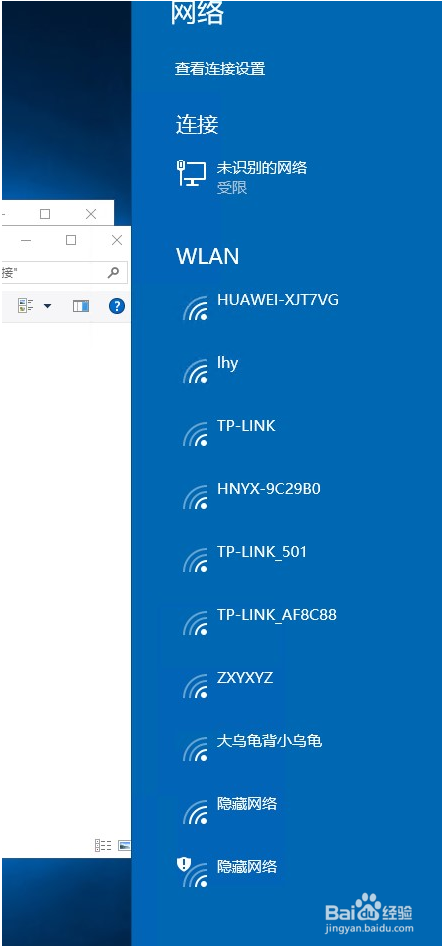
11、输入加入该网络的连接密码,点击【下一步】完成网络的添加

12、现在,我们从下面的任务栏中的图标信号可以看到,电脑已经加入到无线WiFi网络中。

